TF和U盤、移動硬盤一樣,也會因為寫保護問題讓用戶煩不勝煩,當然,寫保護狀態也不一定是認為操作,有時候未彈出TF直接拔出也會讓寫保護自動開啟。要解除TF寫保護,可參見下文了解TF卡寫保護解除方法。

很多的U盤、SD卡及卡套有一個滑塊開關,我們撥動這個滑塊就可以對其進行寫保護及去掉寫保護的設置。另外,有的用來裝TF卡的SD卡套和上面所說的SD卡一樣也有寫保護功能,當然硬盤(電腦裡面的硬盤和移動硬盤)也有這個功能,也看看有沒有調寫保護。只要撥動滑塊就可以去掉寫保護了,如果不行記得多撥動幾次,以便排除撥動不到位及接觸不良的情況。
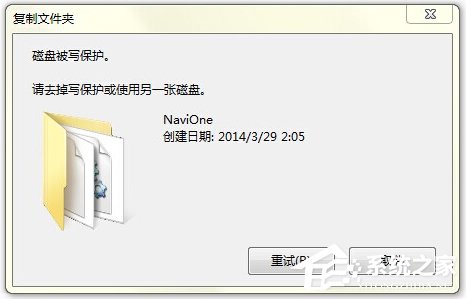
而那些沒有寫保護功能的U盤、SD或者FT卡(內存卡)以及上面所說的有保護功能但滑塊不起效果的提示磁盤被寫保護怎麼辦呢?對於這種現象有解決辦法:
方法一、使用糾錯命令
毫無疑問,首先要使用Windows系統的磁盤檢測與修復命令來嘗試解決這個問題。請按照提示:
打開運行(快捷鍵Win+R)→輸入“CMD”→回車後打開運行窗口(黑色窗口),輸入“k:”(冒號不可少,K代表的是出現寫保護的磁盤盤符,大家更具自己的實際情況更改),然後輸入:CHKDSK /F 回車即可。
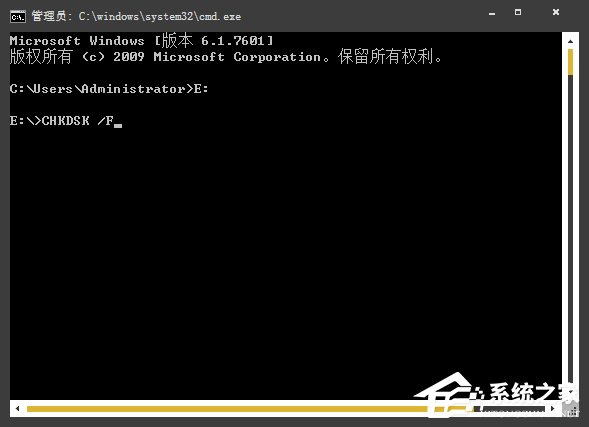
注意:如果你的系統本身被設置了對移動磁盤寫保護功能,那麼本方法無效(在注冊表裡,下面會說到)。系統會提示:無法鎖定當前驅動器,由於該卷已設置為寫保護,因此Windows無法在上面進行磁盤檢查。
方法二、修改注冊表
上面說到了,如果你使用系統的CHKDSK /F糾錯命令後系統顯示內容有:“該卷已設置為寫保護”。那麼很有可能就是你的操作系統注冊表裡面被添加了“StorageDevicePolicies”項。我們只要將其刪除,或修改一下就可以去掉寫保護了。
1、打開運行(快捷鍵Win+R)→ 輸入:regedit 後回車;
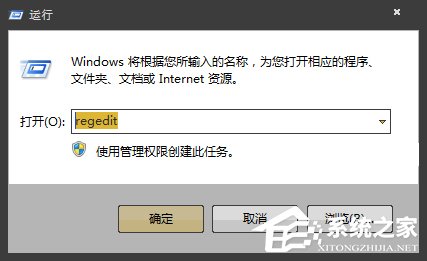
2、找到這個目錄:HKEY_LOCAL_MACHINE\SYSTEM\CurrentControlSet\Control\StorageDevicePolicies;
3、在點擊一下StorageDevicePolicies後,會看到窗口右欄有個WriteProtect;
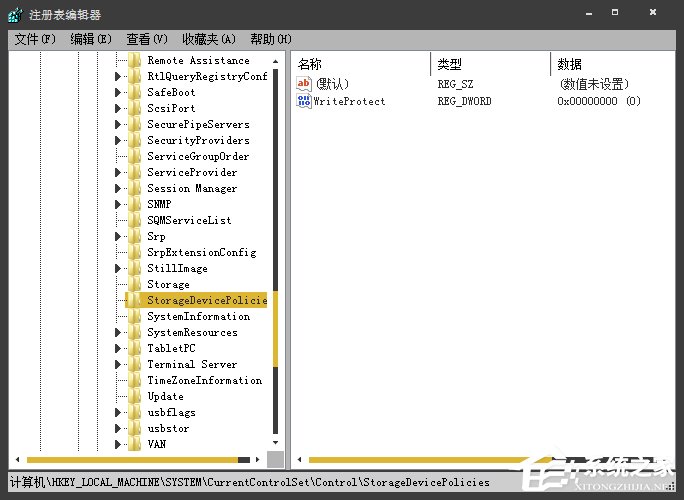
4、在WriteProtect上點擊右鍵→修改(M)→彈出窗口,將窗口中的 “數值數據” 下面空格裡的數字1改為0。
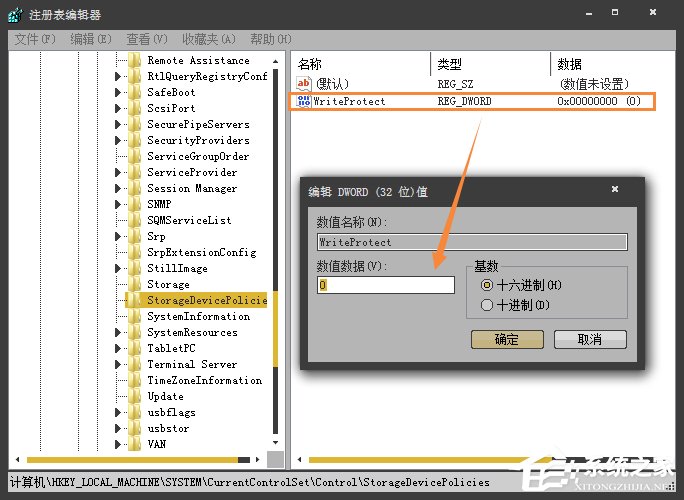
注意:如果你沒看到 StorageDevicePolicies 那麼本方法對你不適用(不過你可以嘗試創建StorageDevicePolicies和WriteProtect,但基本希望渺茫)。
如果上述方法不能解除TF卡寫保護,可以使用USBoot軟件修復一下,參見教程《使用USBoot修復TF卡的方法》。
以上所述的方法皆有數據丟失風險,請用戶做好心裡准備。修復TF卡的過程不可中斷,否則可能造成TF卡無法使用的後果。